ServBayにおけるMySQLデータベースの管理と活用
MySQLは、世界中で広く利用されるオープンソースのリレーショナルデータベース管理システムであり、高いパフォーマンスや信頼性、使いやすさから多くの開発者に支持されています。ServBayは強力なローカルWeb開発環境として、MySQLを標準で統合サポートしています。本記事では、ServBay環境下でのMySQLデータベースのインストール、構成、接続、バックアップ、復元、パフォーマンス最適化、安全管理など、幅広い活用方法を詳細に解説し、開発者がServBayのMySQL機能を最大限に引き出すためのガイドを提供します。
MySQLのインストールと設定
ServBayは、MySQLなどの各種パッケージ管理を直感的に行えるインターフェースを提供しています。
ServBayアプリを開き、左側のナビゲーションバーからパッケージをクリックし、MySQLを選択します。ここで、ServBayが対応するMySQLのバージョン一覧を確認でき、必要なバージョンを選んでインストールできます。ServBayは旧バージョンから最新バージョンまで多様な利用シーンに対応しています。
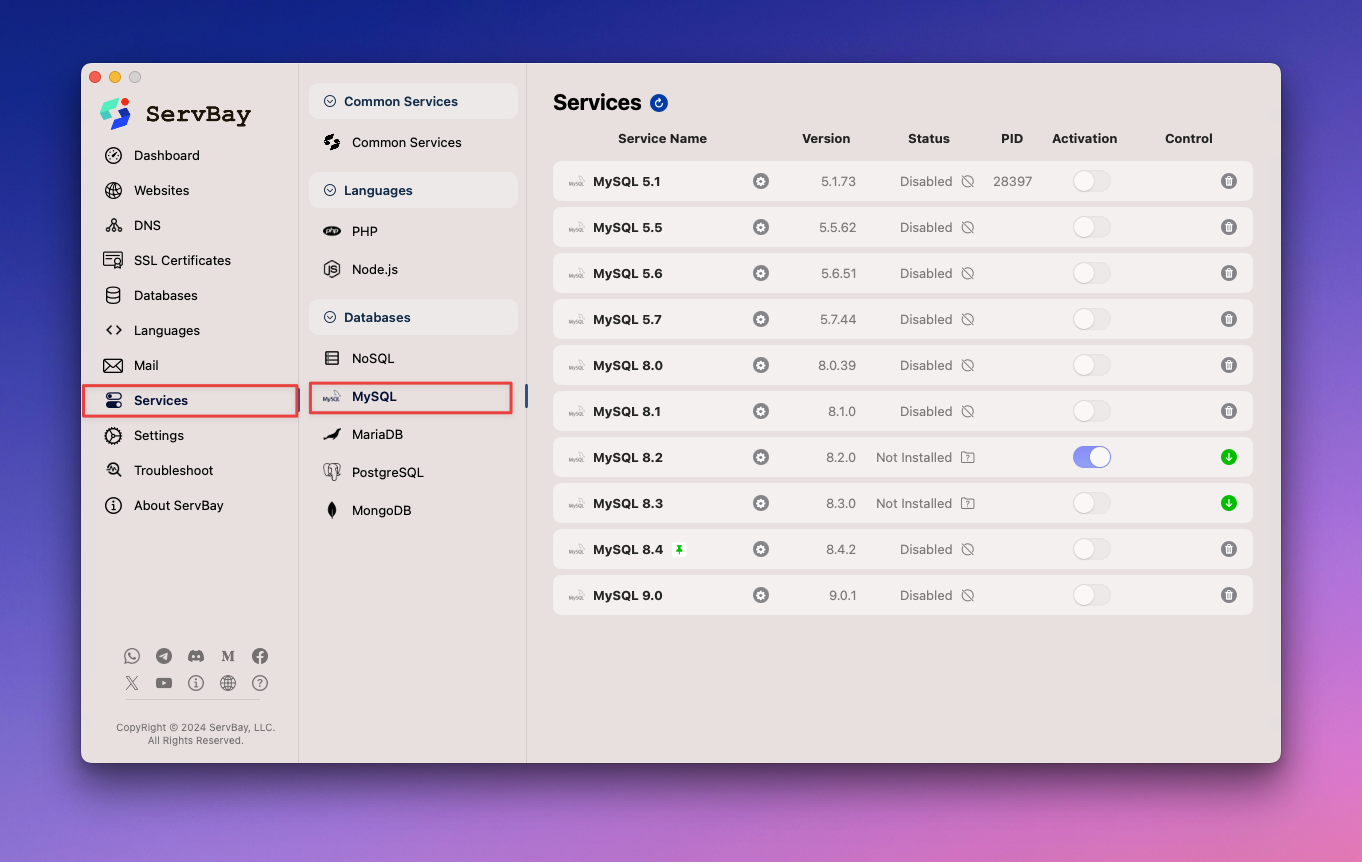
インストールしたいMySQLバージョンを選択すると、ServBayがダウンロードからインストールまで自動的に処理します。
MySQLサービスの起動と管理
インストール完了後は、ServBayのグラフィカル管理プラットフォーム、もしくはコマンドラインツールservbayctlを使ってMySQLサービスを簡単に管理できます。
ServBay管理プラットフォームの使用
- ServBayアプリを開く。
- 左側のナビゲーションバーでパッケージからMySQLを選択。
- インストール済みバージョンのMySQLを一覧で確認でき、起動・停止・再起動操作ボタンが表示されます。必要な操作ボタンをクリックしてください。
コマンドラインツールservbayctlの使用
servbayctlは、ServBayが用意するコマンドラインインターフェースで、より柔軟なサービス管理が可能です。
bash
# 指定バージョンのMySQLサービスを起動(例: MySQL 8.0)
servbayctl start mysql 8.0
# 指定バージョンのMySQLサービスを停止(例: MySQL 8.0)
servbayctl stop mysql 8.0
# 指定バージョンのMySQLサービスを再起動(例: MySQL 8.0)
servbayctl restart mysql 8.0
# 指定バージョンのMySQLサービスの状態確認(例: MySQL 8.0)
servbayctl status mysql 8.01
2
3
4
5
6
7
8
9
10
11
2
3
4
5
6
7
8
9
10
11
コマンド内の8.0は実際にインストール・使用したMySQLのバージョン番号に置き換えてください。
MySQLの設定
ServBayでは、グラフィカルな操作でMySQLの構成ファイルを簡単に編集でき、独自の開発環境やパフォーマンス要件に合わせてカスタマイズ可能です。
詳細な構成変更手順や最適化例は、ServBayドキュメントのMySQL構成を編集する方法をご参照ください。ここでは構成ファイルへのアクセス方法や代表的なオプションの説明があります。
MySQLへの接続
開発作業の基本としてMySQLに接続するには、コマンドラインクライアントや、phpMyAdmin・AdminerなどのグラフィカルなDB管理ツールが利用できます。
コマンドラインでの接続
MySQLのコマンドラインクライアントは、SQL実行や管理作業に便利な強力なツールです。
TCP/IPで接続する: 一般的な接続方法で、ホスト名(通常は
localhost)、ポート番号(MySQLのデフォルトは3306)を指定します。bashmysql -u your_username -p -h localhost -P 33061実行後、パスワードの入力を求められます。
ソケット接続: ローカルでは、Unixドメインソケット(Socket)を使うことで、TCP/IP経由より高速かつ安全な接続が可能です。ソケットファイルはServBayの一時ディレクトリにあります。
bashmysql -u your_username -p -S /Applications/ServBay/tmp/mysql.sock1実行後、同様にパスワードを入力します。
your_usernameはMySQLユーザー名に置換してください。ServBayで新規インストールしたMySQLの場合は、デフォルトのrootユーザーパスワードをServBayコントロールパネルで確認・設定してください。セキュリティ上、rootには必ず強固なパスワードを設定し、日常的な開発用には権限を絞った別ユーザーの作成を推奨します。
phpMyAdminやAdminerによる接続
ServBayは人気のWebベースDB管理ツール「phpMyAdmin」と「Adminer」をプリインストールしており、直感的なGUIでMySQLデータベースを管理できます。
次の管理ページからアクセスできます:
- アクセスURL:https://servbay.host
このページにはphpMyAdminとAdminerのリンクが表示されています。各リンクをクリックして、MySQLのユーザー名とパスワードでログインすれば、GUIでデータベースの作成・削除、テーブル編集、ユーザー管理、データのインポート・エクスポートなど一般的な操作が簡単に行えます。
基本的なデータベース管理
MySQLに接続後は、さまざまな管理作業が可能です。
データベースとユーザーの作成
プロジェクトごとに独立したデータベース・ユーザーを作成することで、セキュリティと分離性が向上します。
データベースの作成:
CREATE DATABASEで新しいデータベースを作成します。sqlCREATE DATABASE mydatabase;1mydatabaseは任意のデータベース名に置き換えてください。ユーザー作成と権限付与: 新しいMySQLユーザーを作成し、必要な権限のみ特定DBに付与することで、運用の安全性を高めます。
sql-- 新規ユーザー 'servbay-demo'@'localhost' の作成とパスワード設定 CREATE USER 'servbay-demo'@'localhost' IDENTIFIED BY 'a_strong_password_here'; -- 'servbay-demo'に'mydatabase'の全権限付与 GRANT ALL PRIVILEGES ON mydatabase.* TO 'servbay-demo'@'localhost'; -- 権限反映 FLUSH PRIVILEGES;1
2
3
4
5
6
7
8servbay-demo(ユーザー名)、a_strong_password_here(強力なパスワード)、mydatabase(データベース名)は適宜変更してください。'localhost'はローカルからのみアクセス可を意味します。
バックアップと復元
定期的なバックアップは、データ損失を防ぐ重要な対策です。ServBayでは手動・自動の両方のバックアップ機能を提供しています。
手動バックアップ
mysqldumpツールでデータベースをSQLファイルとしてエクスポートできます。
バックアップファイルはServBayのバックアップディレクトリに保存することを推奨します:
bash
/Applications/ServBay/backup/mysql1
指定したDBをバックアップするには、以下を実行します:
bash
mysqldump -u your_username -p mydatabase > /Applications/ServBay/backup/mysql/mydatabase_backup_$(date +"%Y%m%d_%H%M%S").sql1
your_username(適切なユーザー名)、mydatabase(DB名)に置換し、$(date +"%Y%m%d_%H%M%S")でタイムスタンプ付きのファイル名となり、世代管理も容易です。
データベース復元
mysqlコマンドラインクライアントで、バックアップSQLファイルからDBを回復できます。
bash
mysql -u your_username -p mydatabase < /Applications/ServBay/backup/mysql/mydatabase_backup_file.sql1
your_username(ユーザー名)、mydatabase(DB名)、/Applications/ServBay/backup/mysql/mydatabase_backup_file.sql(バックアップファイルパス)は適宜変更してください。
ServBayの自動バックアップ機能
ServBayは強力な自動バックアップを搭載し、定期的にデータベースやWebサイトファイル、設定、SSL証明書などの重要データを保護できます。自動バックアップの設定は、MySQL自動バックアップと復元の方法をご参照ください。
パフォーマンス最適化
データベースのパフォーマンスはアプリケーションの応答速度に直結します。MySQLでは多様な最適化手法が利用可能です。
インデックス最適化
よく検索条件(WHERE)、結合(JOIN)、並び替え(ORDER BY)で使う列にはインデックスを作成することが、クエリの高速化に非常に効果的です。
例:your_table_nameのcolumn_name列にインデックスを付ける
sql
CREATE INDEX idx_column_name ON your_table_name(column_name);1
クエリ最適化
EXPLAINコマンドでSQLクエリの実行計画を分析できます。これにより、MySQLがどのように問い合わせを処理しているか確認し、ボトルネックの特定や適切なインデックス利用等の最適化が可能です。
sql
EXPLAIN SELECT * FROM your_table_name WHERE column_name = 'value';1
EXPLAINの結果から、インデックスの利用状況や全件検索の有無などを把握し、改善策を検討しましょう。
設定最適化
my.cnfなど構成ファイルのパラメータ調整で、DB性能向上が可能です。主なパラメータ例:
innodb_buffer_pool_size: InnoDB用バッファプールのサイズで、ホットデータやインデックスキャッシュになります。メモリの50〜70%程度まで大きく設定するのが一般的です。key_buffer_size: MyISAM用インデックスバッファ(InnoDB中心なら小さめに)max_connections: 許可される最大クライアント接続数query_cache_size: クエリキャッシュ(最近のMySQLでは非推奨・削除済)
ServBayの構成編集画面からこれらの値を調整できます。たとえばmy.cnf(またはServBayの構成対象ファイル)でInnoDBバッファプールを設定:
ini
[mysqld]
innodb_buffer_pool_size = 1G # システムメモリ容量に応じて調節1
2
2
設定変更後はMySQLサービスの再起動が必要です。
セキュリティ管理
データベースを外部からの不正アクセスや情報漏洩から保護することは極めて重要です。
強力なパスワードを設定
全ユーザー(特にroot)には長くてユニークかつ複雑な強力パスワードを設定し、定期変更を習慣化しましょう。
sql
-- MySQL接続後にパスワード変更
ALTER USER 'your_username'@'localhost' IDENTIFIED BY 'your_new_strong_password';
-- 旧バージョンの場合は SET PASSWORD
-- SET PASSWORD FOR 'your_username'@'localhost' = PASSWORD('your_new_strong_password');1
2
3
4
5
2
3
4
5
your_username(ユーザー名)、your_new_strong_password(新しい強力なパスワード)に変更してください。
定期的なバックアップ
手動以外にServBayの自動バックアップ機能も必ず設定し、万一の際にデータを確実に復旧できる体制を整えましょう。バックアップファイルは安全な場所(可能であればリモート)に保管してください。
アクセス権限の制限
最小権限の原則を守り、ユーザーには作業に必要な最低限の権限のみを付与しましょう。全権(ALL PRIVILEGES ON *.*)で運用することは避けてください。
sql
-- すべてのDB・テーブル権限を解除(注意して実行!)
REVOKE ALL PRIVILEGES ON *.* FROM 'your_username'@'localhost';
-- 必要なDBに必要な権限のみを付与
GRANT SELECT, INSERT, UPDATE, DELETE ON mydatabase.* TO 'your_username'@'localhost';
-- 権限反映
FLUSH PRIVILEGES;1
2
3
4
5
6
7
8
2
3
4
5
6
7
8
職務に応じてSELECT, INSERT, UPDATE, DELETE, CREATE, DROP, ALTERなど必要なもののみ設定しましょう。
よくある課題と対処方法
MySQL利用中に遭遇しやすいトラブル例と解決策を紹介します。
パスワードエラー
rootなどMySQLユーザーのパスワードを忘れてしまった場合は、簡単な手順でリセットできます。ServBayではこの作業をシンプルに行えます。
ServBayのMySQL rootパスワードリセット方法を参照し、手順に従ってください。
MySQLへの接続不可
接続不能の場合、以下を順に確認しましょう:
MySQLサービスが実行中か確認: ServBay管理画面や
servbayctlで稼働状況をチェック。bashservbayctl status mysql 8.01サービスが停止していれば再度起動してください。
接続パラメータの確認: ユーザー名、パスワード、ホスト名/IP、ポート番号、Socketパスを正確に指定しているか再チェック。特に
localhost経由時のTCP/IP・Socket利用方法に注意。ファイアウォール設定確認: 通常ローカル開発では問題ありませんが、OSやセキュリティソフトで厳しいファイアウォールルールがある場合は、MySQLのポート(3306)が許可されているか確認を。
MySQLユーザー権限の確認: 対象ユーザーが接続方式(例:
localhost)で利用可能な権限を持っているか確認。GRANT OPTION権限があればSHOW GRANTSで権限一覧表示可能。sql-- 接続後に権限を確認 SHOW GRANTS FOR 'your_username'@'localhost';1
2
権限関連の問題
接続できてもテーブル作成やデータ挿入などができない場合、大抵は権限不足です。
ユーザーの権限を確認: MySQL接続後、
SHOW GRANTSで現状権限をチェック。sqlSHOW GRANTS FOR 'your_username'@'localhost';1必要な権限の付与: 十分な権限(通常
root)を持つアカウントでログイン後、GRANTとFLUSH PRIVILEGESで必要権限を追加。sql-- あるDBに全権付与の例 GRANT ALL PRIVILEGES ON mydatabase.* TO 'your_username'@'localhost'; FLUSH PRIVILEGES;1
2
3
まとめ
MySQLはWeb開発に欠かせないデータベースシステムであり、ServBayはローカルでのMySQL運用・管理を簡便かつ効率的に支援します。ServBayのグラフィカルインターフェースやservbayctlコマンドツールを活用することで、MySQLのインストール・起動・停止・構成変更がスムーズに行えます。さらに、phpMyAdmin/Adminerの内蔵ツールや各種接続方法、運用管理テクニックやバックアップ復元戦略、パフォーマンス最適化、セキュリティ強化まで―本記事の内容で、ServBay環境下のMySQLが安全・安定・高効率で運用でき、あなたのローカル開発を強力サポートします。ServBayの自動バックアップ機能もデータ保護に大きな安心をもたらします。

